保存率が爆上がり!インフォグラフィックスピンをCanvaで簡単に作る方法
ビジュアル豊かで、一目で情報が伝わるインフォグラフィックスピンは、人々が反応し、保存し、共有されます。あなたの視覚的ストーリーテリングがさらなるフォロワーを引き寄せ、エンゲージメントを高め、そして、あなたのブランドやメッセージを広める。実際に私もインフォグラフィックスピンを活用することで、フォロワーを増やすことに成功しました。
ブランドのメッセージを広めるために、ビジュアル豊かで一目で情報が伝わるインフォスピンは非常に効果的です。この記事では、保存しやすいインフォスピンの作り方の活用方法を説明します。
この記事の要約
・インフォグラフィックスはデータや情報をビジュアル化したもので、Pinterestとの相性が非常に高い
・Canvaの「インフォグラフィック」テンプレートを使えば、初心者でも簡単に制作可能
・デザインは縦長(959×1974px)で作ると、情報量が多いピンでも見やすく保存されやすい
・文字数が多すぎると離脱率が上がるため、短く・要点を絞ったテキストが有効
・一目で必要な情報を伝えられるインフォグラフィックスピンは「保存されやすい=拡散力が高い」ピンになりやすい
元美術館学芸員の茜は、自身の豊富な経験と独自の視点を活かし、ビジネスオーナーがPinterestを最大限に活用する方法を教えています。インフォグラフィックスは展覧会会場の説明ボードに用いられています。ビジュアルを使った情報はわかりやすく、ズバリ!観客の心に響きます。もし、 Pinterestで思うような結果を得られていない人はぜひインフォグラフィックスピンを投稿してみてくださいね。
インフォグラフィックスとは
インフォグラフィックスとは、データや情報を視覚的に表現することです。ブログや広告、地図や標識、電車の路線図など、私たちの日常生活でも頻繁に見かけます。インフォグラフィックスの視覚的な情報をPinterestに応用し、保存しやすいピンを作成します。
このインフォグラフィックスですが、さまざまなところで大活躍しています。
ひとつひとつ解説していきます。
視覚的効果が見込めるインフォグラフィックス
ブログではアイキャッチ画像や記事の中のイメージ画像でインフォグラフィックス画像を使うと滞在時間を伸ばすことができる
アイキャッチ画像にインフォグラフィックスを使用するととても目を引きやすく、思わずクリックしてしまう効果があります。
また、記事の中にイメージ画像としてグラフを使ってわかりやすくしてみたりすることで、より内容をわかりやすくすることもできます。
自分の記事の内容にデータがあるものを文字の数字として記すのではなく、ビジュアル化したインフォグラフィックスにすることで読む人の視覚に訴えることができるのです。
▼たとえばこんな感じです!

インフォグラフィックスの種類
ダイアグラム→情報をイラストで視覚的に表現したもの
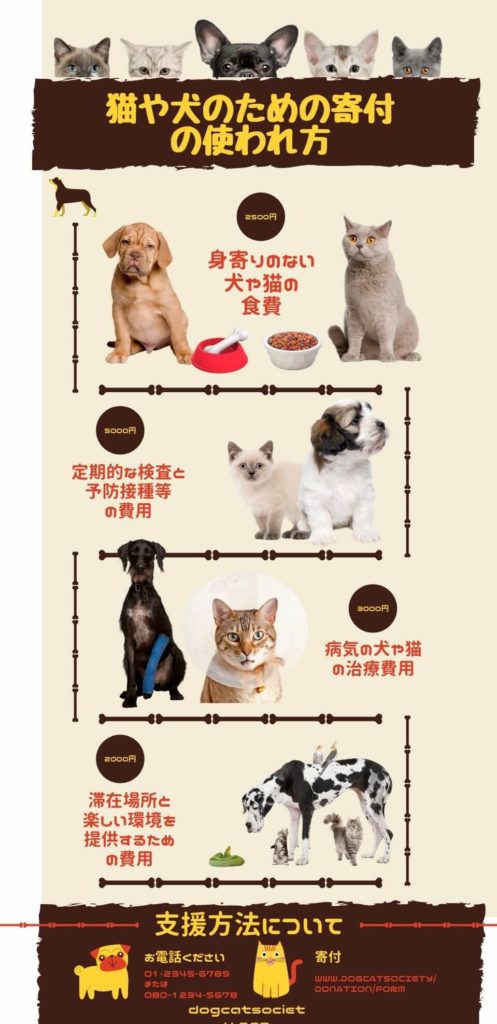
博物館などでよく見かける説明パネルなどに写真やイラストとともに表現されていて、馴染みの深いのが、インフォグラフィックです。
情報をわかりやすく視覚化して伝える効果があります。
チャート→図、表、グラフを使って表現
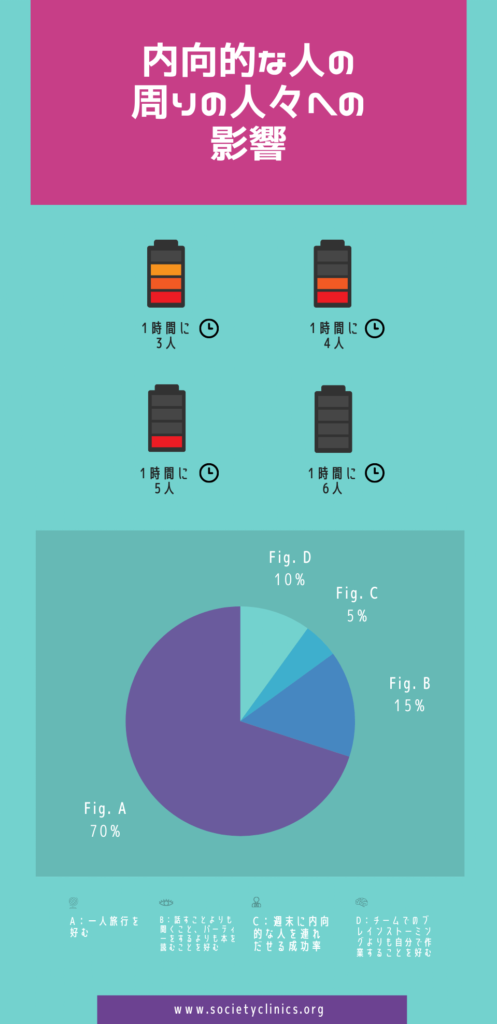
図や表を使うと、情報がわかりやすくなり、さらに信頼性が高まります。
フローチャート→プロセスや流れを表す表現
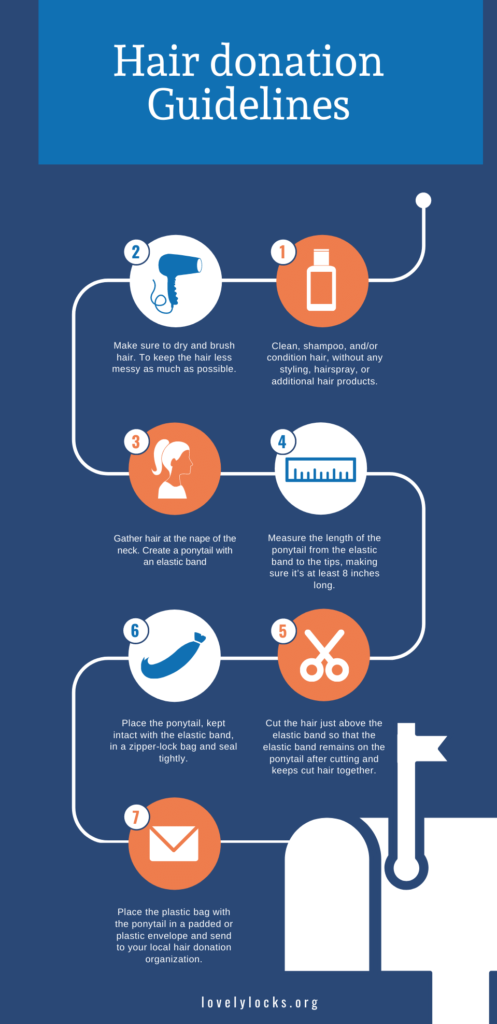
フローチャートは、プロセスや順序を導線をつけて視覚化するものです。
年表→時間の経過
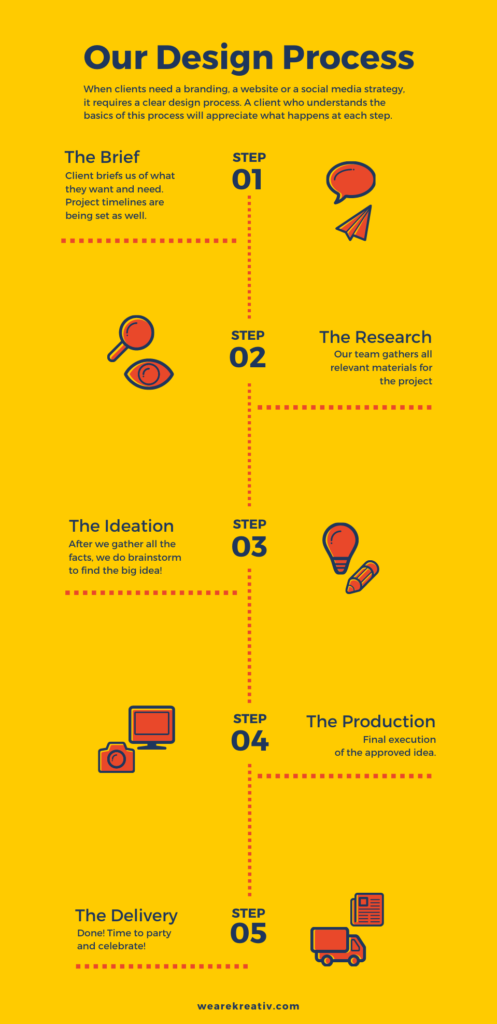
年表は、時を視覚化してわかりやすくしたものです。
地図→路線図など
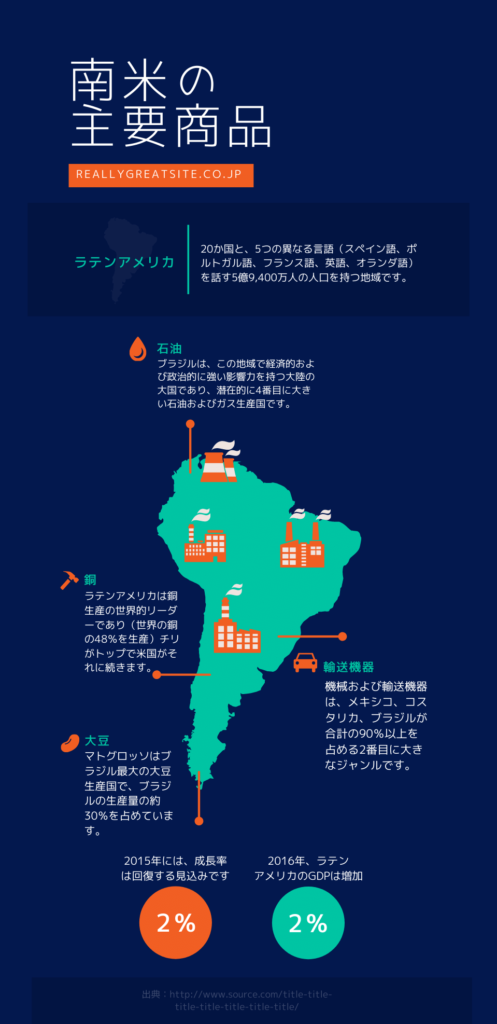
インフォグラフィックは、地図や路線図にも利用されています。
ピクトグラム→絵文字のような記号を用いて表現
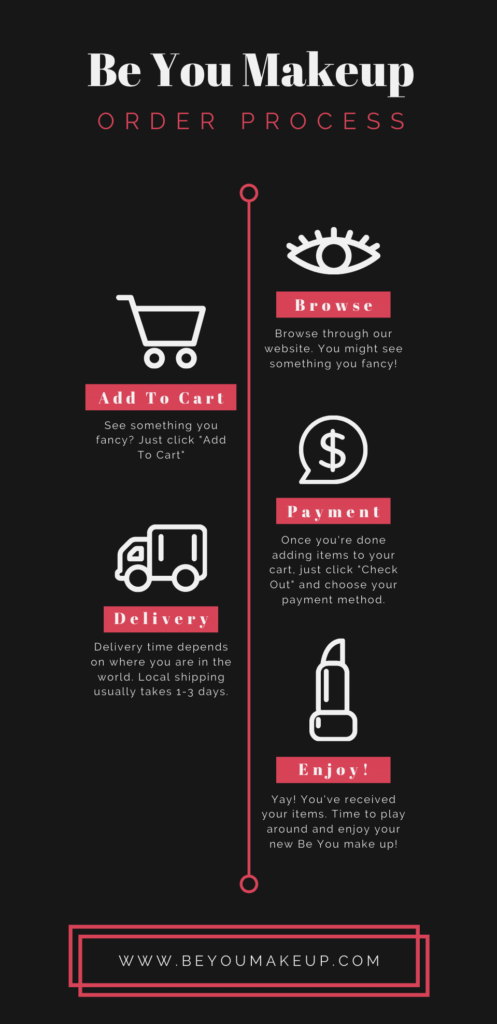
絵文字のような記号だけでもわかる表現です。
インフォグラフィックスピンのメリットについて
インフォグラフィックスを使うことで保存されやすくなる
Pinterestは画像検索エンジンです。画像をみたユーザーが一瞬でいいと思ったものをクリックし、保存あるいはリンクされているURLに飛ぶという仕組みです。
Pinterestではリピン(保存)がとても重要です。リピンという用語がわかりにくい人のためにブログと比較して解説すると以下のとおりです。
| Pinterestのピン保存(リピン) | ブログの被リンク |
| Pinterestのクリック | ブログのプレビュー数 |
インフォグラフィックス画像のピンは画像に情報が載せられているので、画像をクリックしなくても一目で情報がわかるために保存されやすい画像です。ユーザーは後で必要なときにクリックして詳細をみようと保存します。
WEBメディア評論家の落合正和さんのブログによれば、
「インフォグラフィック等を使いエビデンスを添付するとエンゲージメントは伸びる。」
ブログのトラフィックを増やす強力なマーケティング戦略10選(落合正和ネットメディア研究所ブログ)
とありますが、私もPinterestでインフォグラフィックピンを投稿したときに、手応えを感じました。
とても効果の高いものなので、ぜひPinterest画像にもインフォグラフィックスピンを投稿しましょう。
ここでご紹介したインフォグラフィック画像は、すべてcanvaのテンプレートにあります。
メニューバー→「デザイン」→「インフォグラフィック」
上記のように入力するとたくさんのテンプレートが出てきますので、任意の場所を変更するだけで簡単にインフォグラフィックスピンを作成することができます。
インフォグラフィックピンの作り方ステップ
Pinterest画像サイズは、1000×1500pxですが、Canvaのテンプレートを使って作成するインフォグラフィックのピンはそれ以上のサイズでも作ることができます。
インフォグラフィックスにはたくさんの情報を載せるため、サイズが大きい方が有利です。
インフォグラフィックのピンは、959×1974pxで作成します。
作り方はCanvaから作るのが簡単です。下記のステップで作成してみましょう。
- 検索窓に「インフォグラフィック」と入力
- テンプレートを選ぶ
検索窓にインフォグラフィックと入力する
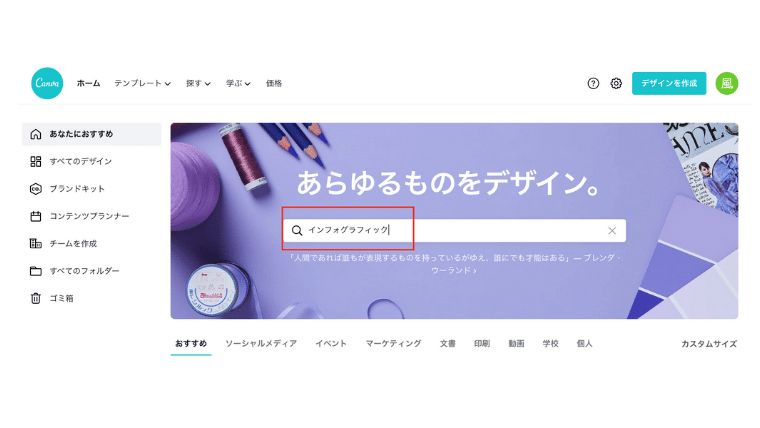
自動的にサイズが生成され、インフォグラフィックのテンプレートがたくさん出てきます。
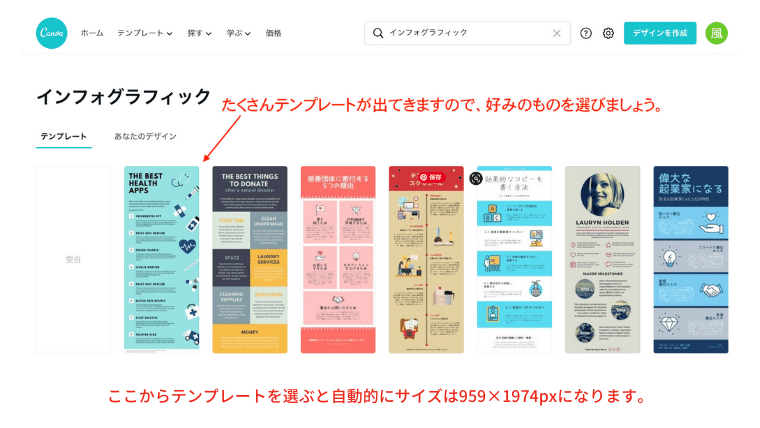
選択したものをアレンジして使いましょう。
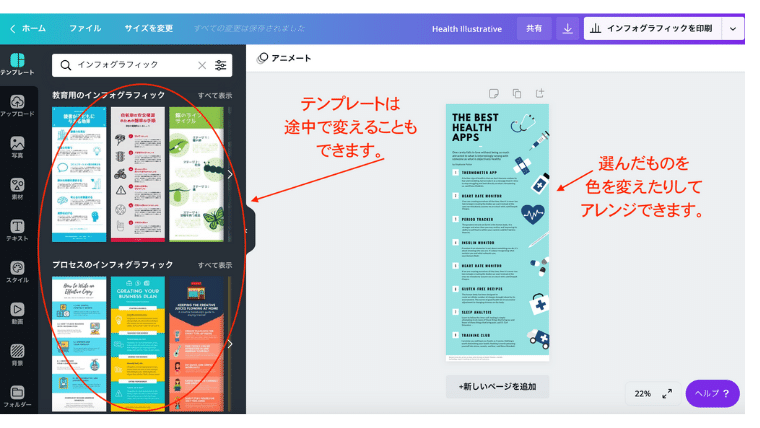
インフォグラフィックピンができあがったら、pngでダウンロードしたらできあがりです!
実際のインフォグラフィックスピンの紹介
手順(フローチャート)を視覚化したインフォグラフィクスピンです。2020年に作成し、2023年の現在でもインプレッションが高い成功したピンとなりました。
ピクトグラムとデータを図解したインフォグラフィックスピンです。こちらはインプレッションも高く、アウトバウンドクリック数も高いピンです。
2020年に作成した情報をイラストで視覚的に表現したダイアグラムのインフォグラフィックスピンです。いまだにインプレッション9896、保存18、アウトバウンドグリック数15という成績の良いピンです。
インフォグラフィックスピンの活用方法
ビジュアルを重視
Pinterestはビジュアルが重要なSNSです。インフォグラフィックスピンを作成する際には、見やすく、分かりやすいデザインを心がけることが重要です。また、カラフルで鮮やかな色使いや、引き込まれるようなイラストや写真を使うことも有効です。
テキストを簡潔にまとめる
インフォグラフィックスピンには、見出しのように短く簡潔なテキストを使うことが大切です。長文になると、Pinterestのユーザーが離脱しやすくなります。重要なポイントを簡潔にまとめるよう心がけましょう。
キーワードを使ってSEO対策をする
Pinterestでは、キーワードを使ったSEO対策が可能です。インフォグラフィックスピンには、関連するキーワードをたくさん含めることで、Pinterestの検索結果で上位に表示されやすくなります。
これらのポイントを押さえてインフォグラフィックスピンを作成してみましょう。
インフォグラフィックスピンの作成失敗例
デザインのインパクトがない
インフォグラフィックスピンは、細々した小さいデザインになるために見づらい、読みにくいという欠点があります。またインパクトも弱くなります。
テキストが多すぎる
Pinterestのユーザーは、一目で情報を得たいと思っています。インフォグラフィックスピンに長すぎるテキストを含めると、読むことが億劫になり、離脱されやすくなります。
情報が正確でない
インフォグラフィックスピンに含まれる情報が、正確でなくなっている場合があります。例えば、データを使って作成したグラフなどは情報が古くなっている場合もあります。誤った情報はユーザーへの信頼性が低くなります。
これらの失敗例を避けるために、デザインや情報の正確性に気を配り、明確な目的を持ってインフォグラフィックスピンを作成するようにしましょう。
ピンタレスト歴6年の茜の見解
インフォグラフィックスピンはメリットとデメリットがありますが、私は一つのURLで必ずインフォグラフィックスピンを1つは作成してきました。
その結果、他のピンに比べると保存率が高いことがわかりました。
Pinterestで評価が高いのはリピン(保存)です。たくさんの人にリピンされたピンは拡散されていくので、結果的に資産になります。
ひとつのURLからいくつか Pinterest画像を作成する際には、必ずひとつはインフォグラフィックピンを作成して、実験してみてください。
まとめ
インフォグラフィックスピンの作り方や活用方法について解説しました。インフォグラフィックスピンを正しく作成する方法を学び、保存されるピンを作成すると、アカウントが爆発的に成長します。
スタンダードピンのデザインの種類の中にインフォグラフィックピンがあり、保存されやすい。
Pinterestのインフォグラフィックスピンは視覚的に効果も高いので、Pinterestと相性がよい。
Pinterestのインフォグラフィックスピンは、通常のピン画像より、情報を多く載せることができる。
Canvaのテンプレートを使って作成するインフォグラフィックスピンはスタンダードピン(1000×1500px)以上のサイズで作ることができる。Canvaのテンプレートインフォグラフィックのピンは、959×1974px。
インフォグラフィックスピンを作成して、保存されるデザインを完成させ、あなたが作成したインフォグラフィックスピンをPinterestに投稿していきましょう。あなたのコンテンツを視覚的に惹きつけるインフォグラフィックスピンを投稿することでたくさんのファンを増やしましょう。それではまた次の記事でお会いしましょう。チャオ!
このサイトでは伝えきれないPinterestの情報をメルマガでお届けしています。
どこよりも早い更新やお得な情報を知りたい方はぜひご登録ください。
この記事が気に入ったら、いつでも見返せるようにこちらを保存してくださいね。
ピンタレストに役立つ画像作りのポイント









